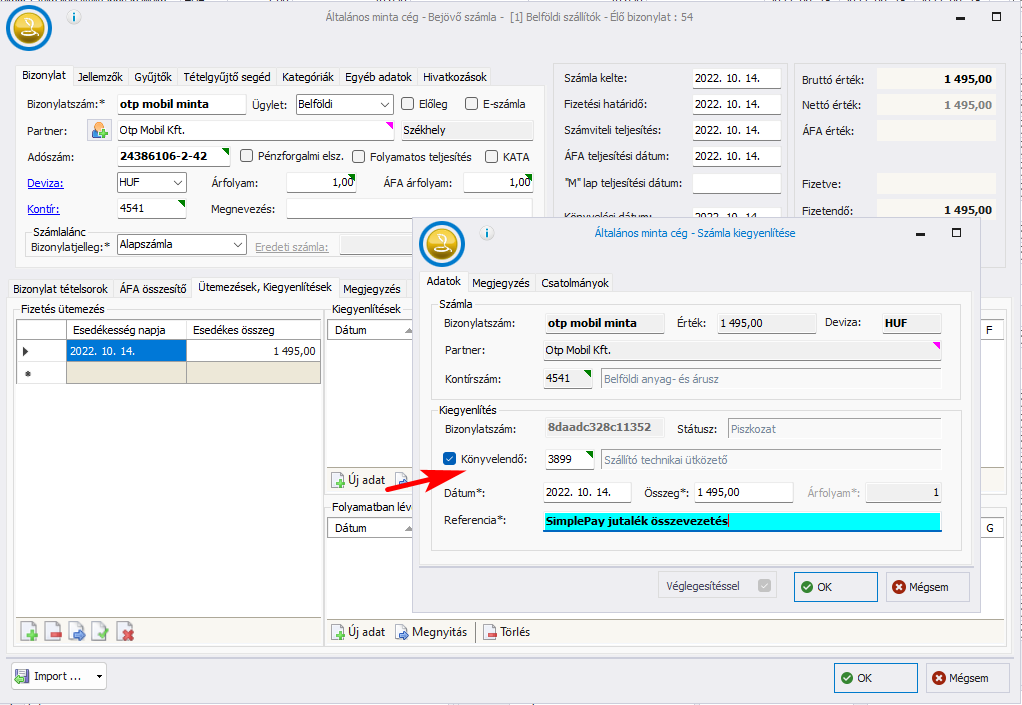SimplePay kereskedői riport import
Amennyiben egy webshop felületén a OTP SimplePay-en keresztül fizetnek a bankkártyás vásárlók, az OTP Mobil Kft a kereskedő bankszámlájára történő utalás napján minden esetben egy kereskedői riportot (forgalmi kimutatást) is kiküld, mely egy .csv formátumú, pontosvesszővel szeparált elektronikus forgalmi összesítő.
Ezt a forgalmi összesítőt importálhatjuk a banki kivonatunkon szereplő SimplePay átutalás típusú tranzakcióhoz. A Teljesítés* mezőben az elszámolás elkészültének napját adjuk meg:
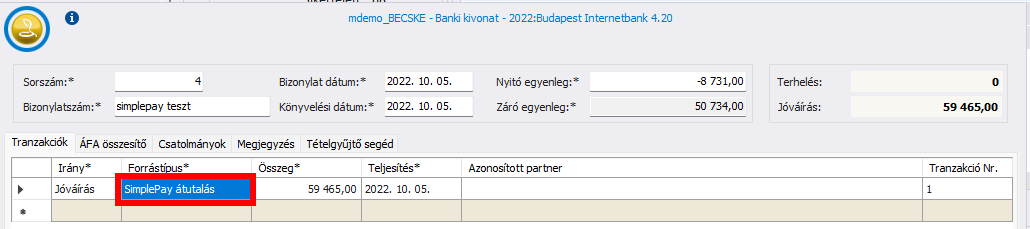
A SimplePay átutalás típusú tranzakció felismerése nem automatikus, kézzel beállítandó. Amennyiben ezt megtettük, a Kiegyenlítések, kontírozások szekcióban válasszuk a Tétel import / Import opciót:
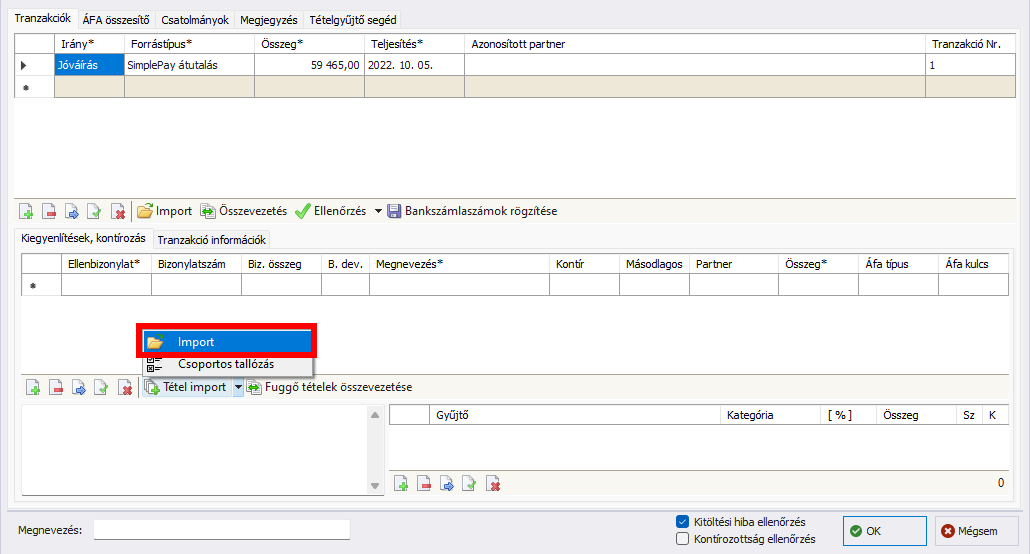
A megjelenő fájl tallózó ablakon a fájl neve segítségképpen a tranzakció teljesítési dátumával előtöltve jelenik meg:
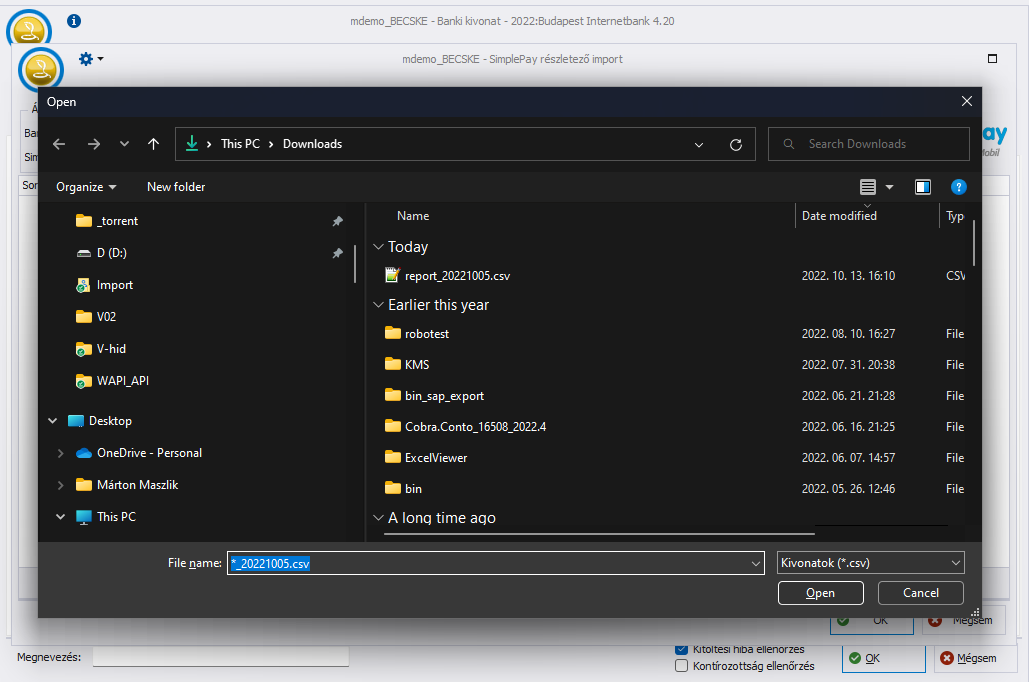
Válasszuk ki a csv fájlt, majd a [Megnyitás] gombra kattintva töltsük be. A részletező ablakon a legfontosabb adatok láthatjuk, az utolsó “Bizonylatszám” mezőben pedig a kipontozandó számlát:
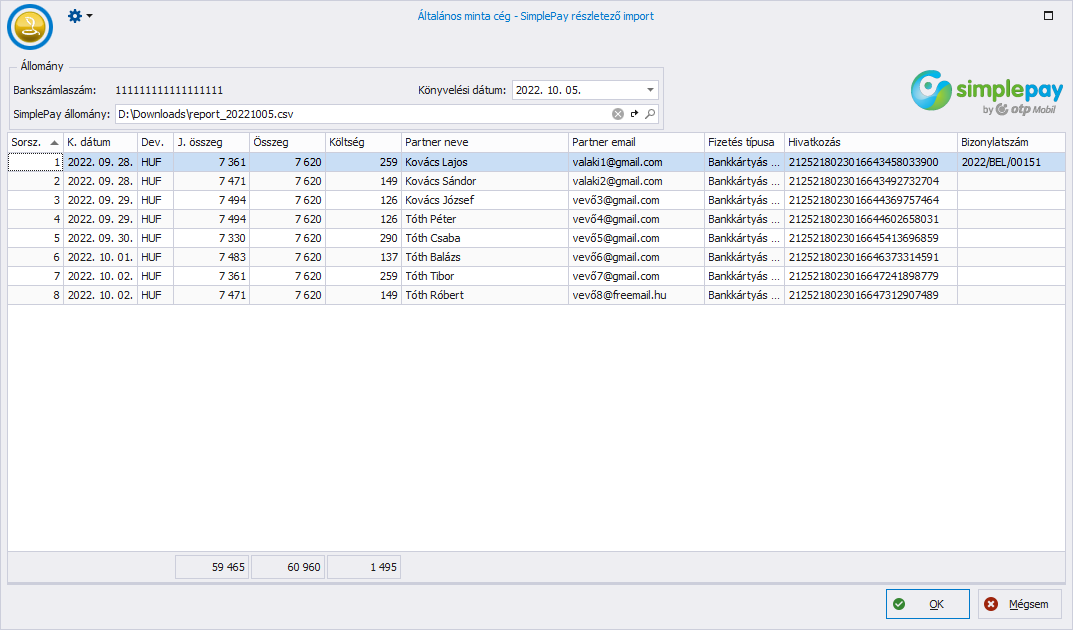
A táblázat alján összesítve láthatjuk a jóváírt összeget, az eredeti vevő által fizetett összeget és a SimplePay költségét (jutalékát). Az [OK] gombot megnyomva a tételek betöltődnek a bankbizonylatra:
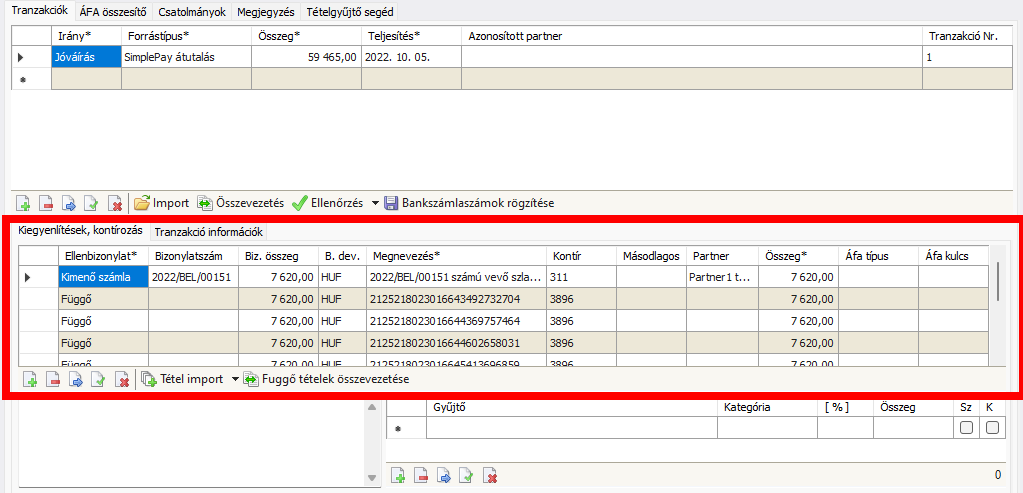
Az automata összevezetés lefutása ekkor megtörténik és a kiegyenlítendő kimenő számlákat beemeli a program. Ez a Kereskedői tranzakció azonosító alapján történik, nézzük hogyan:
- Amikor a webshop egy bankkártyás fizetési kérést küld a SimplePaynek, sok szükséges adat mellett átad egy tranzakció azonosítót, mely az adott vásárlást egyedileg azonosítja.
- A SimplePay elszámolás vevői fizetésenként tartalmazza ezt a Kereskedői tranzakció azonosító (más szóval ID)-t, mely alapján az import során a program automata összevezetést végez.
- Amennyiben ezt az automata összepontozást szeretnénk kihasználni, akkor:
- amennyiben a webshopból importáljuk vagy letöltjük a számlákat és a Számlakészítő modulban véglegesítjük azokat, akkor az Egyéb adatok / Pénzügy fülön a Tranzakció azonosító mezőbe kell kerülnie ennek az adatnak. A ShopRenter webshop számlázó plugin például ezt beépítve biztosítja, de a ccnx import és a WAPI SOAP API is lehetővé teszi ezt. (A 2023.2-es verziótól a SimplePay riport importálása során a kereskedői tranzakciós id helyett használható azonosításra a SimplePay tranzakció ID, amennyiben a webshoptól letöltött / importált számlák külső iktatási azonosító mezőjébe is a SimplePay tranzakció ID kerül. Az azonosítás átállításához a Cobra.Admin programban a Rendszerbeállítások között a Pénzügy.SimplePayRészletezőImport.SimplePayID beállítását 1 (Igen) értékre kell állítani.)
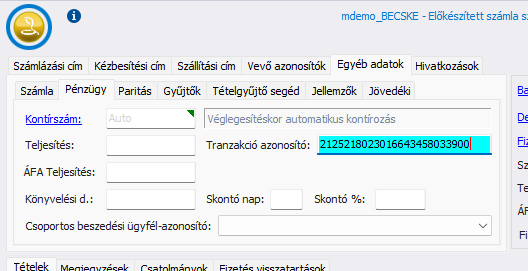
- amennyiben külső számlázóprogramban készülnek a számlák, és a Pénzügy modulba ezek, mint kimenő számla bizonylatok kerülnek be, akkor a Hivatkozások fülön a Külső iktatási azonosító mezőbe kell kerülnie a Kereskedői tranzakció azonosítónak vagy rendszerbeállítástól függően a SimplePay tranzakció IDnek:
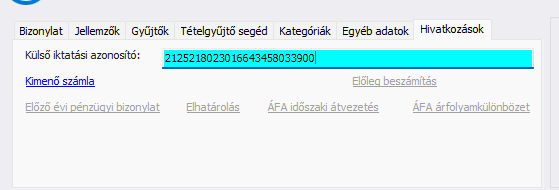
- amennyiben a webshopból importáljuk vagy letöltjük a számlákat és a Számlakészítő modulban véglegesítjük azokat, akkor az Egyéb adatok / Pénzügy fülön a Tranzakció azonosító mezőbe kell kerülnie ennek az adatnak. A ShopRenter webshop számlázó plugin például ezt beépítve biztosítja, de a ccnx import és a WAPI SOAP API is lehetővé teszi ezt. (A 2023.2-es verziótól a SimplePay riport importálása során a kereskedői tranzakciós id helyett használható azonosításra a SimplePay tranzakció ID, amennyiben a webshoptól letöltött / importált számlák külső iktatási azonosító mezőjébe is a SimplePay tranzakció ID kerül. Az azonosítás átállításához a Cobra.Admin programban a Rendszerbeállítások között a Pénzügy.SimplePayRészletezőImport.SimplePayID beállítását 1 (Igen) értékre kell állítani.)
- A fel nem ismerhető, tehát nem párosítható tranzakció azonosítóval rendelkező fizetéseket a program Függő típusú tételnek állítja be és az Átvezetési számlák között a Függőben lévő banki tétel típushoz beállított kontírszámot tölti ki:

- A táblázat alján található [Függő tételek összevezetése] gomb arra szolgál, hogy amennyiben ezen tranzakció azonosítóval rendelkező számlák később kerülnek importra, mint a bankszámla kivonat és a SimplePay részletező, akkor ezeket utólag össze lehessen pontozni tömegesen:
- A kiegyenlített számlákra mindig a vevő által fizetett teljes összeg kerül jóváírásra, az egyes tételekről levont jutalékot egy külön, utolsó sorban, mint mínusz tétel összesíti a program:

Ennek kontírszáma az Átvezetési számlák között a VPOS összesített költség átvezetés típushoz beállított főkönyvi szám lesz. Ezzel szemben kell a pénzügyi teljesítést már nem igénylő OTP Mobil Kft által küldött szállítói számlát majd kiegyenlítjük. Mintánkban ez a főkönyvi szám a 3899: